win11输入密码无法移动弹出虚拟键盘 win11虚拟键盘怎么调出
更新时间:2024-06-29 15:54:03作者:jiang
Win11系统在输入密码时无法移动弹出的虚拟键盘,这给用户带来了一定的困扰,Win11系统也提供了简单的解决方法,用户可以通过快捷键或者手势来调出虚拟键盘,让操作更加方便快捷。通过这种方式,用户可以轻松解决在输入密码时无法移动弹出虚拟键盘的问题,提升系统的易用性和用户体验。
步骤如下:
1.桌面点击开始按钮,如下图所示
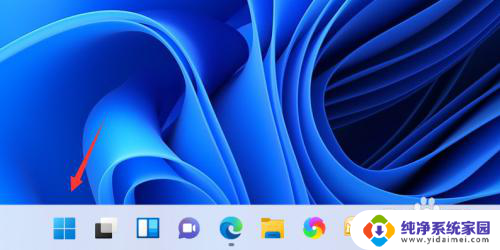
2.进入开始菜单,点击设置,如下图所示
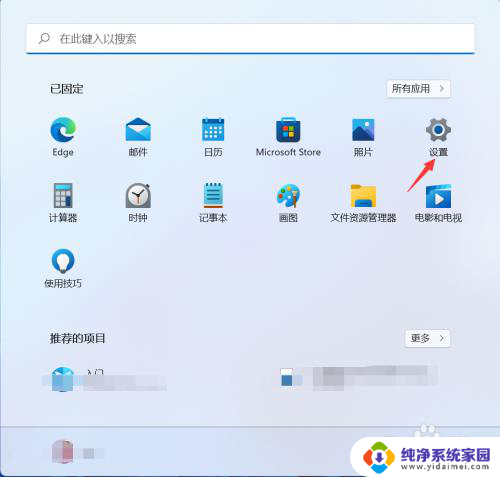
3.点击左侧的辅助功能,如下图所示
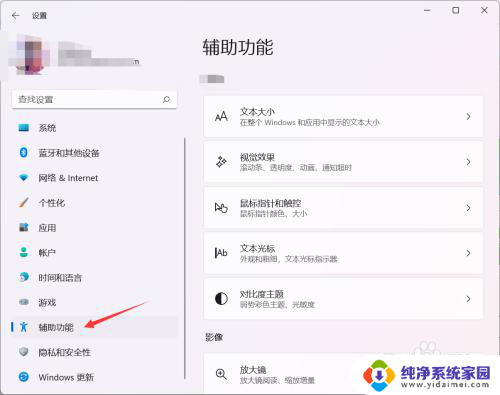
4.右侧找到键盘进入,如下图所示
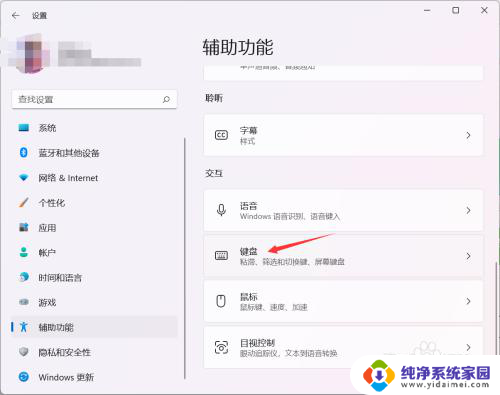
5.找到屏幕键盘选项,如下图所示
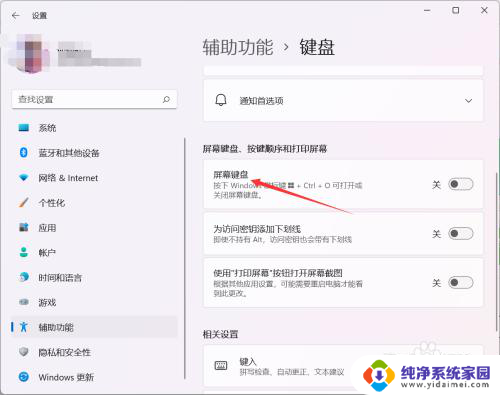
6.将屏幕键盘开关打开即可,以后可以使用WIN+CTRL+O组合键调出虚拟键盘.如下图所示
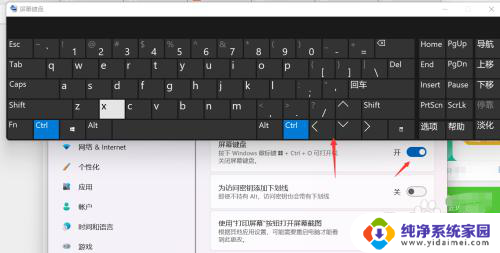
以上就是win11输入密码无法移动弹出虚拟键盘的全部内容,有出现这种情况的用户可以尝试以上方法来解决,希望对大家有所帮助。
win11输入密码无法移动弹出虚拟键盘 win11虚拟键盘怎么调出相关教程
- win11没键盘怎么调出软键盘 Win11如何在桌面上打开虚拟键盘
- win11磁盘虚拟内存怎么设置 Win11虚拟内存设置步骤
- win11打游戏会出来键盘 win11屏幕键盘自动弹出怎么调整
- 主机系统win11无法运行虚拟内存 win11虚拟内存设置步骤
- win11怎么查看虚拟内存 Win11虚拟内存大小查看方法
- win11点键盘弹出 Win11如何关闭自动弹出的屏幕键盘
- win11 启动虚拟化 Win11如何开启虚拟化功能
- win11怎么开虚拟内存 win11虚拟内存设置教程
- win11虚拟机怎么开启 win11虚拟机平台如何开启
- win11装虚拟机蓝屏 Win11虚拟机蓝屏故障排除方法
- win11如何关闭协议版本6 ( tcp/ipv6 ) IPv6如何关闭
- win11实时防护自动开启 Win11实时保护老是自动开启的处理方式
- win11如何设置网页为默认主页 电脑浏览器主页设置教程
- win11一个屏幕分四个屏幕怎么办 笔记本如何分屏设置
- win11删除本地账户登录密码 Windows11删除账户密码步骤
- win11任务栏上图标大小 win11任务栏图标大小调整方法